휴가 사진은 종종 전문적으로 편집할 가치가 있는 아름다운 추억으로 가득 차 있습니다. 이 가이드는 Adobe Camera Raw에서 이미지를 최적으로 정렬하고, 자르고, 조정을 동기화하는 방법에 대해 설명합니다. 다양한 기능을 효과적으로 활용하고 이미지에서 최상의 결과를 얻는 방법을 배우게 됩니다.
주요 통찰
- 정렬 및 자르기 기능은 매력적인 이미지를 위해 필수적입니다.
- 설정은 이미지 간에 쉽게 동기화할 수 있습니다.
- 그라디언트 필터는 이미지에서 특정 조정을 하는 데 도움이 됩니다.
단계별 가이드
이미지 정렬
Adobe Camera Raw로 이미지를 열면 첫 번째 단계는 종종 정렬입니다. 이미지를 곱고 매력적으로 보이게 하려면 변형 기능을 사용하십시오. 해당 도구를 클릭하고 자동 정렬을 활성화하면 됩니다. 이미지는 즉시 직선으로 정렬되고 추가 편집을 위한 완벽한 기반을 제공합니다.
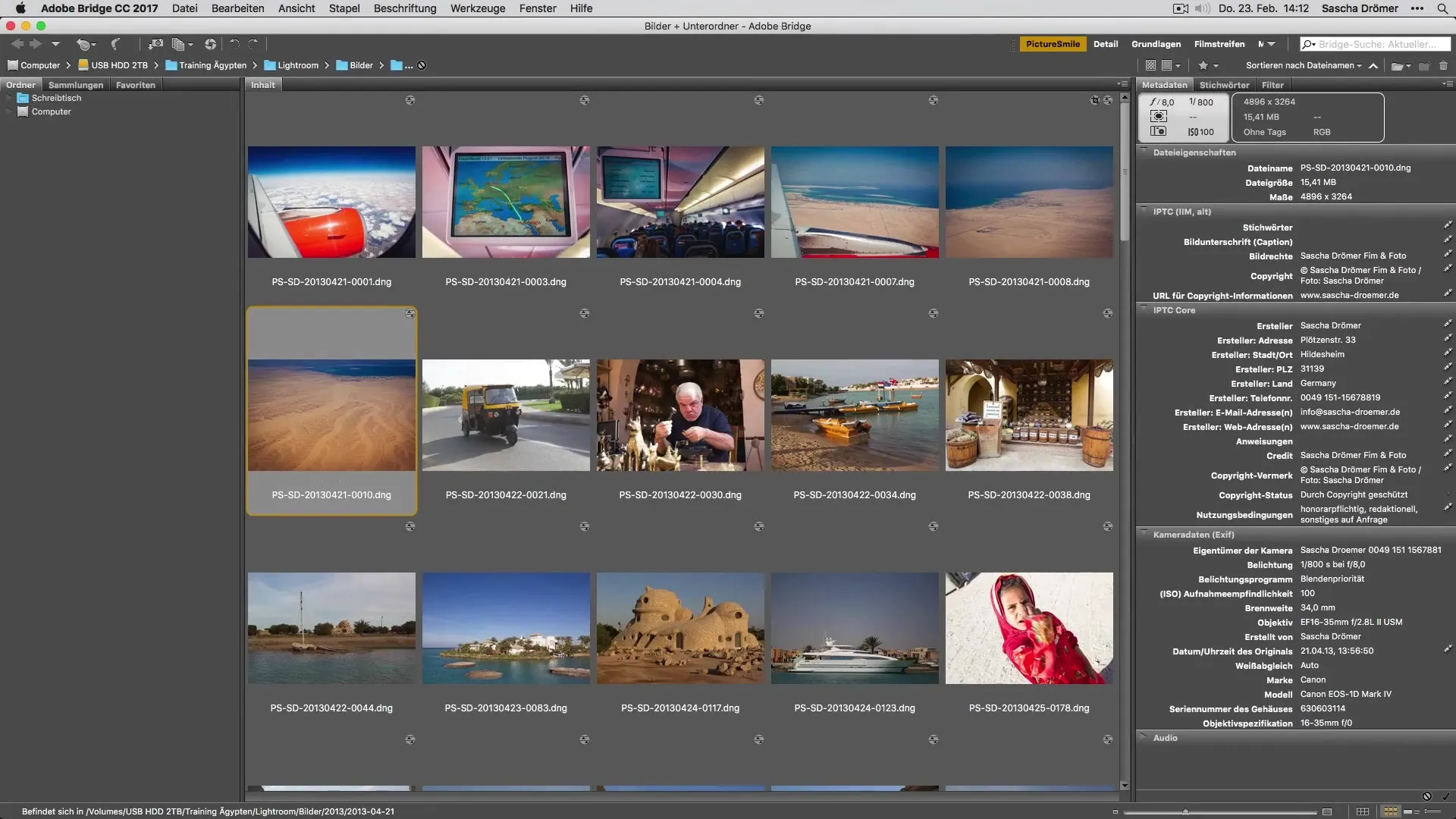
이미지 자르기
이미지를 정렬한 후에는 자를 시간입니다. 자르기 도구로 원하는 영역을 쉽게 선택할 수 있습니다. 마우스 버튼을 누른 상태에서 프레임을 드래그하세요. 이미지가 올바른 구성을 갖추고 있는지 확인하십시오. 원하는 비율을 얻기 위해 가장자리를 조금 더 조정할 수 있습니다.
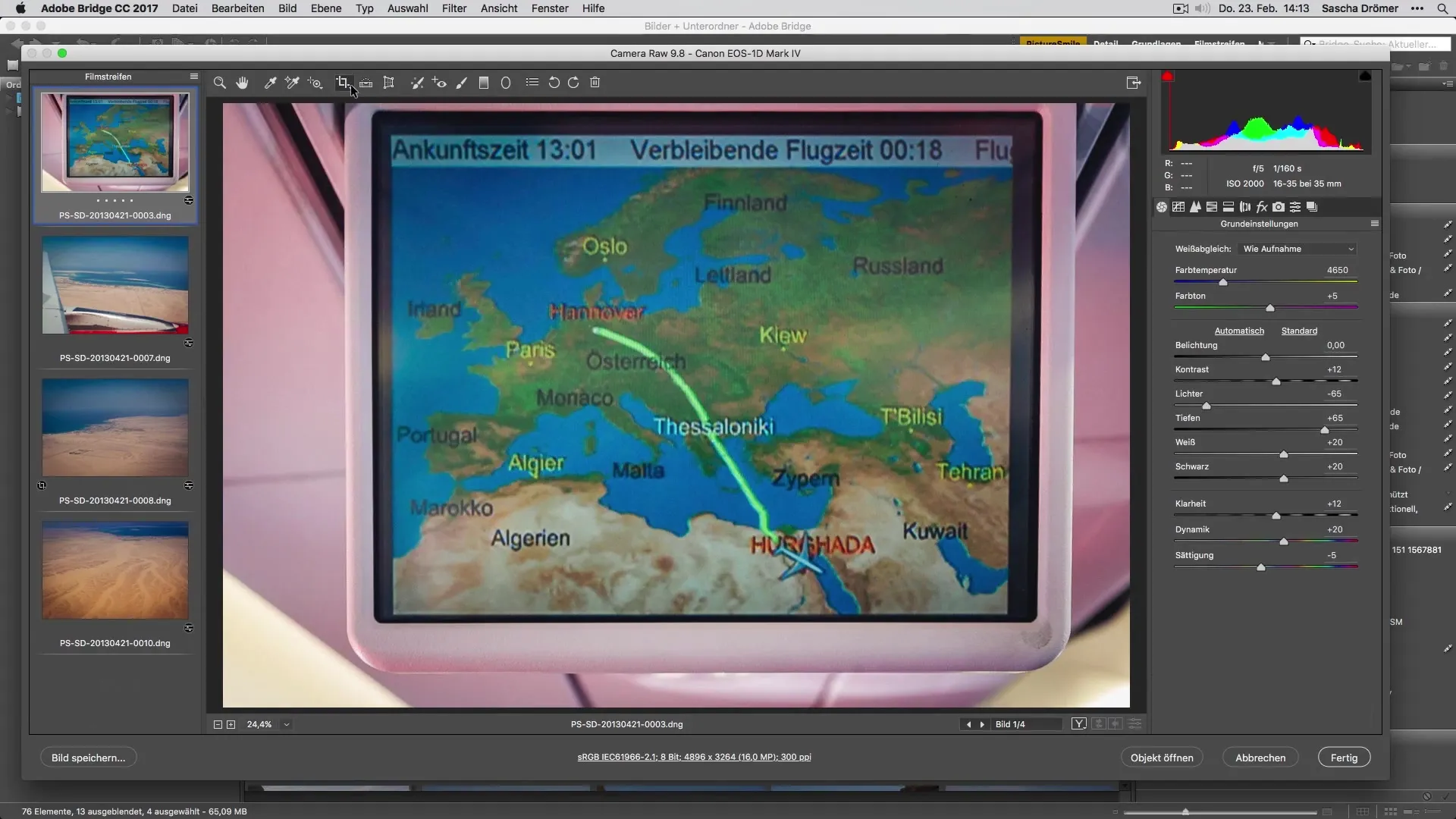
이미지 높이 및 너비 조정
이미지가 올바른 형태를 유지하도록 하려면 측면과 위 또는 아래에서 조금 조정해야 합니다. 이렇게 하면 이미지의 높이 또는 너비를 원하는 대로 최적화할 수 있습니다. 이러한 세부 작업은 이미지가 화면이나 인쇄 버전에서 완벽하게 잘리도록 합니다.
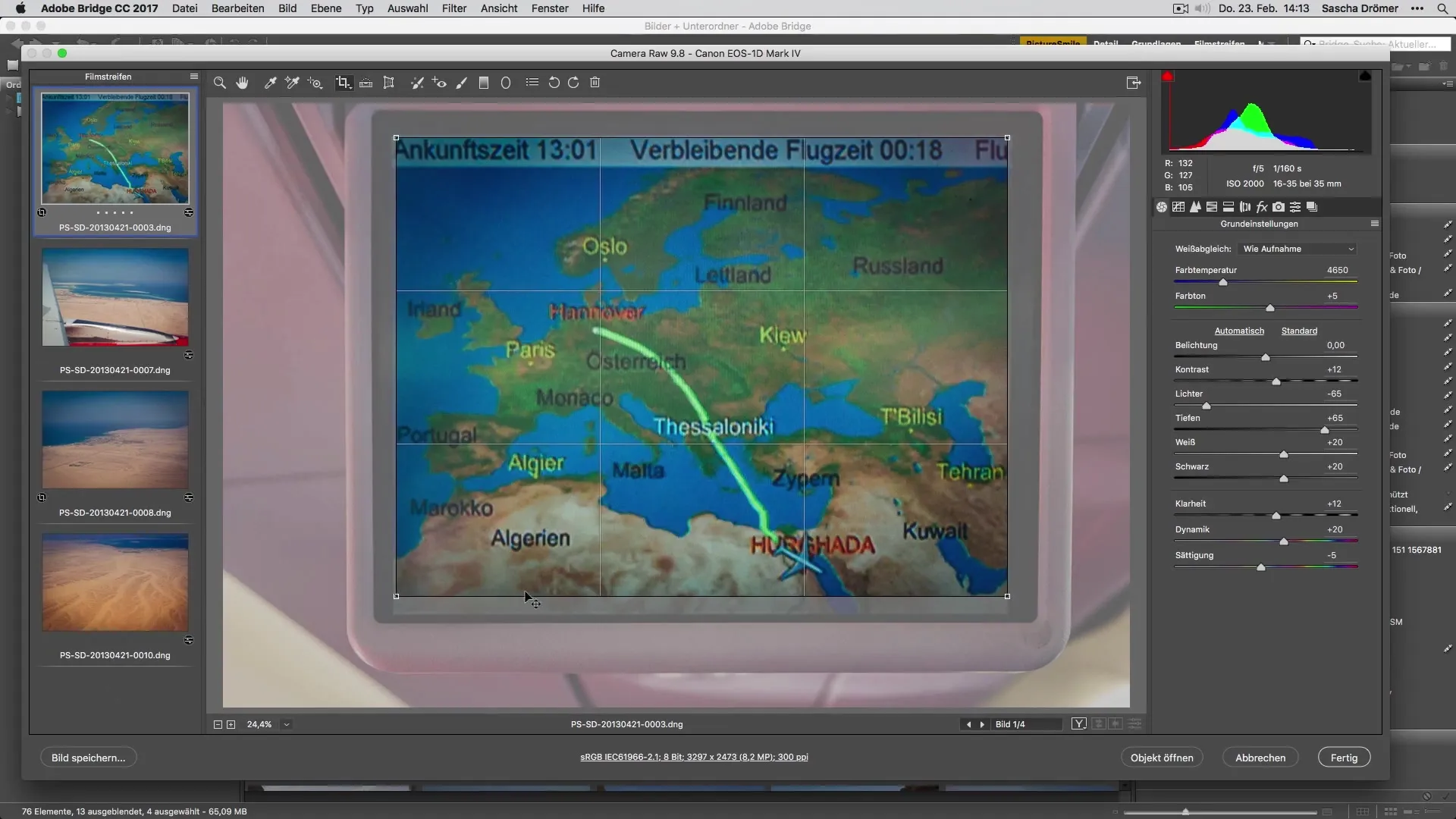
대비 향상
대비 설정은 당신의 사진을 더 생동감 있게 만드는 데 필수적입니다. 관련 대비 설정으로 가서 값을 약간 높이면 됩니다. 자연스러운 색상을 유지하고 이미지를 과도하게 편집하지 않도록 주의하세요. 이렇게 하면 피사체의 아름다움을 강조하는 균형 잡힌 표현을 얻을 수 있습니다.
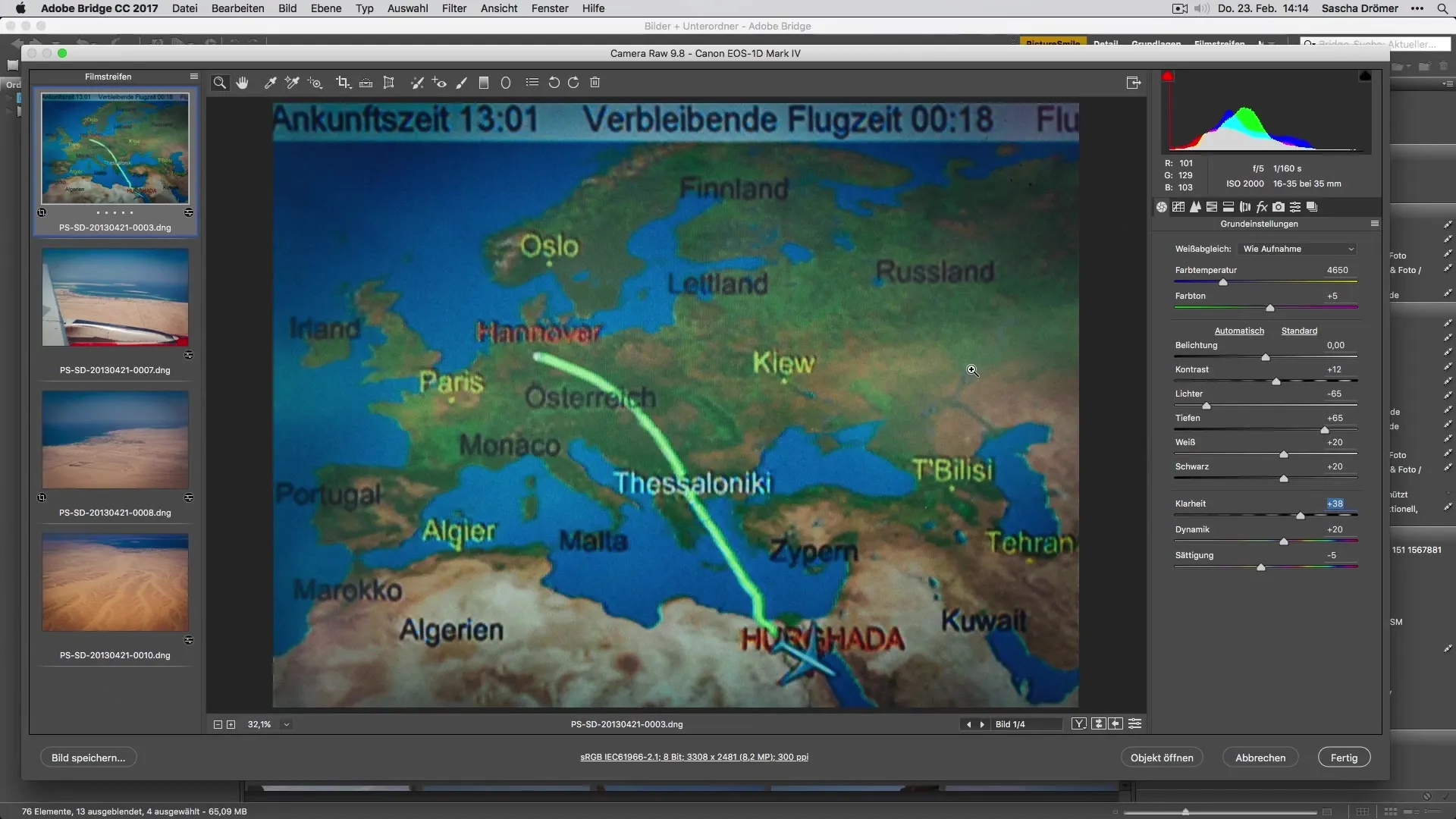
설정 동기화
Adobe Camera Raw의 가장 유용한 기능 중 하나는 편집된 설정을 다른 이미지로 전송할 수 있다는 것입니다. 조정하려는 이미지를 선택하고 Shift 키를 누른 상태에서 동기화 설정으로 이동하십시오. 필요한 조정을 활성화하여 로컬 설정에서도 모든 변경 사항이 적용되도록 하세요.
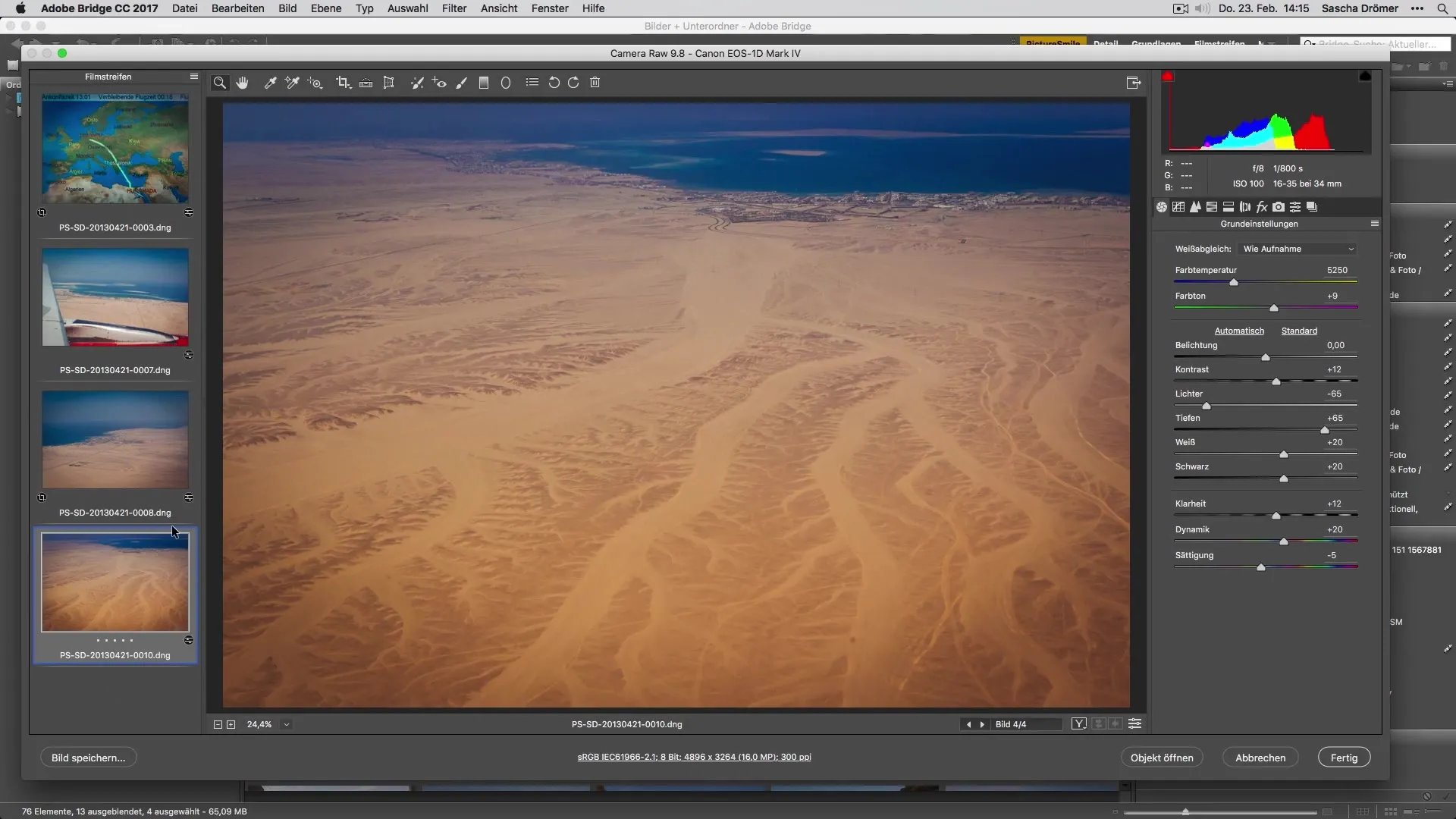
그라디언트 필터 적용
그라디언트 필터는 Adobe Camera Raw의 또 다른 강력한 도구입니다. 이를 통해 이미지의 특정 영역에 대해 목표 조정을 할 수 있습니다. 원하는 영역으로 그라디언트를 드래그하고 두 가지 그라디언트를 원하는 대로 조정하십시오. 전환이 부드럽고 모든 것이 자연스럽게 보이도록 주의하세요.
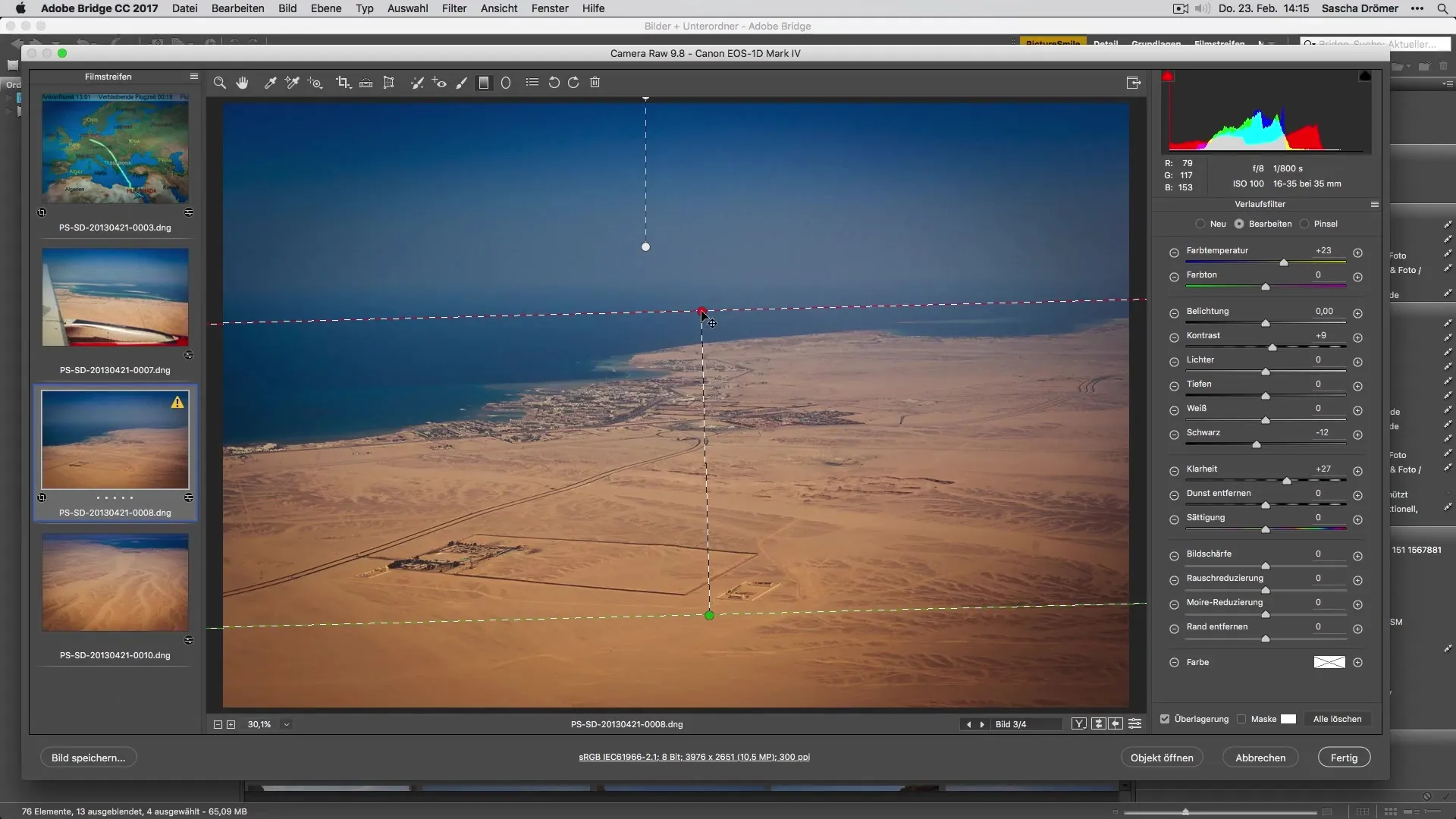
마무리 및 최종 조정
이미지를 저장하기 전에 모든 것이 완벽한지 확인하기 위해 몇 가지 마지막 조정을 하십시오. 색상 균형, 대비 및 선명도를 확인하여 기대에 부응하는지 확인하세요. 이러한 마지막 단계는 큰 차이를 만들 수 있으며 사진 촬영을 다음 단계로 끌어 올릴 수 있습니다.
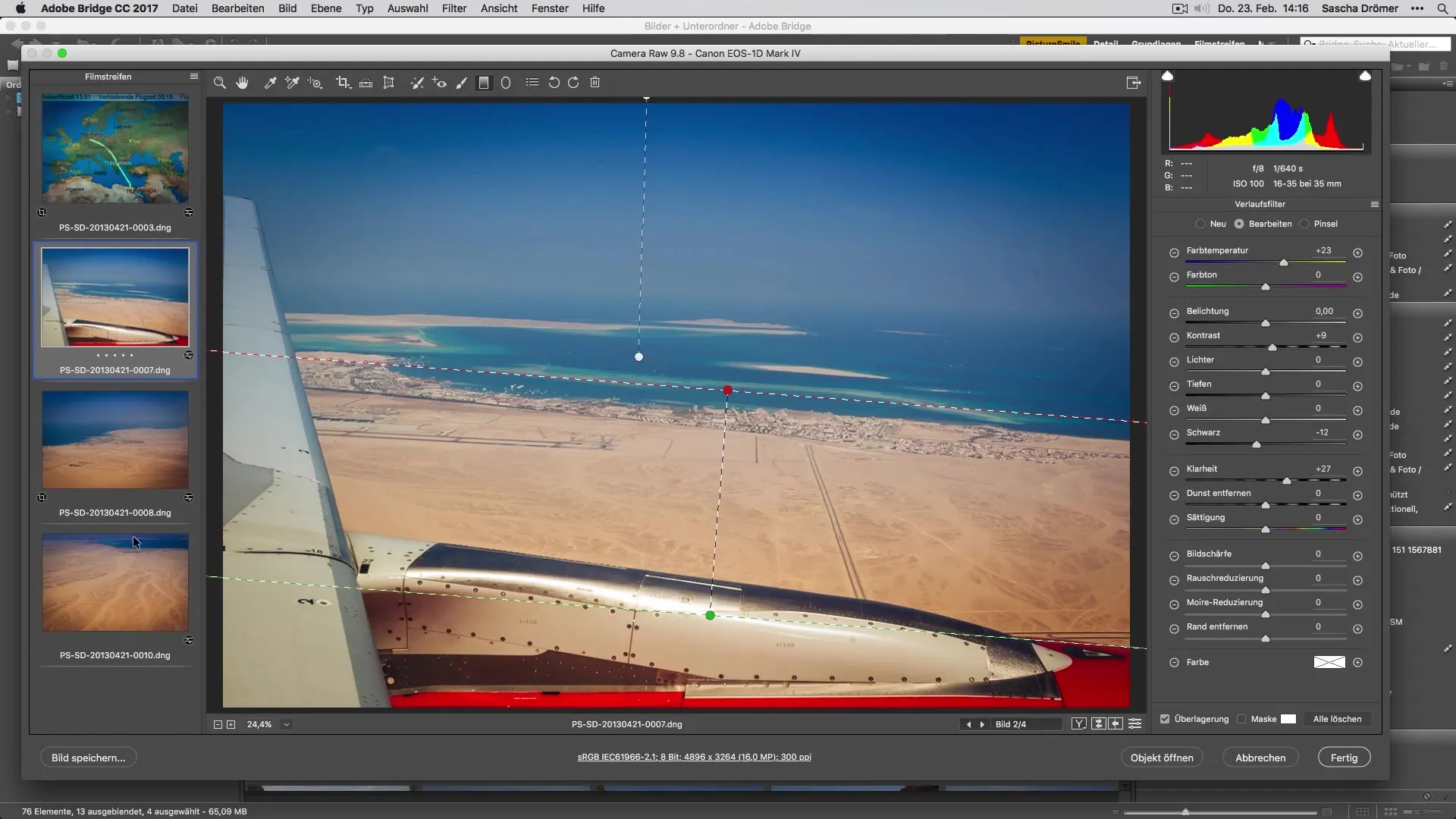
요약 – 휴가 사진을 최적으로 개발하기: Adobe Camera Raw에서의 이미지 편집 안내
Adobe Camera Raw에서 휴가 사진을 편집하는 것은 좋은 이미지와 훌륭한 이미지의 차이를 만들 수 있습니다. 정렬 및 자르기에서 설정 동기화, 필터의 목표 적용까지 모든 필수 단계를 거쳐 이미지를 향상시켰습니다. 이 가이드를 사용하여 사진 편집을 새로운 수준으로 끌어올리십시오.
자주 묻는 질문
Adobe Camera Raw에서 이미지를 어떻게 정렬합니까?변형 기능을 사용하여 이미지를 자동으로 정렬할 수 있습니다.
여러 이미지 간에 설정을 어떻게 동기화하나요?이미지를 선택하고 Shift 키를 눌러 동기화 설정으로 이동하십시오.
그라디언트 필터란 무엇이며 어떻게 사용합니까?그라디언트 필터는 이미지의 특정 영역에 목표 조정을 가능하게 합니다. 원하는 영역으로 그라디언트를 드래그하고 설정을 조정하십시오.
자르기를 통해 이미지 구성을 어떻게 개선합니까?주요 요소를 강조하도록 목표하고 자르기 도구를 참고하며 가장자리를 실험하십시오.
대비를 높일 때 중요한 포인트는 무엇인가요?자연스러운 색상을 유지하고 이미지를 과도하게 편집하지 않도록 주의하십시오.


